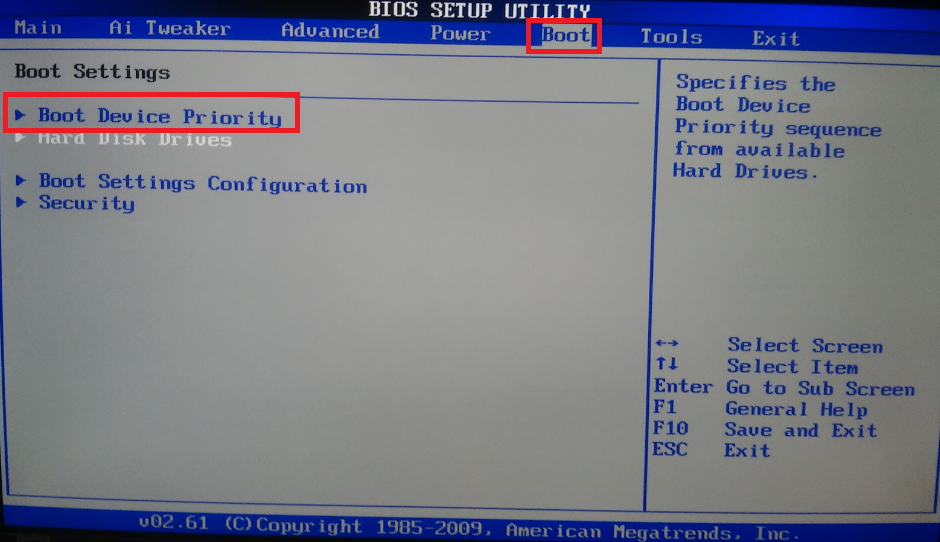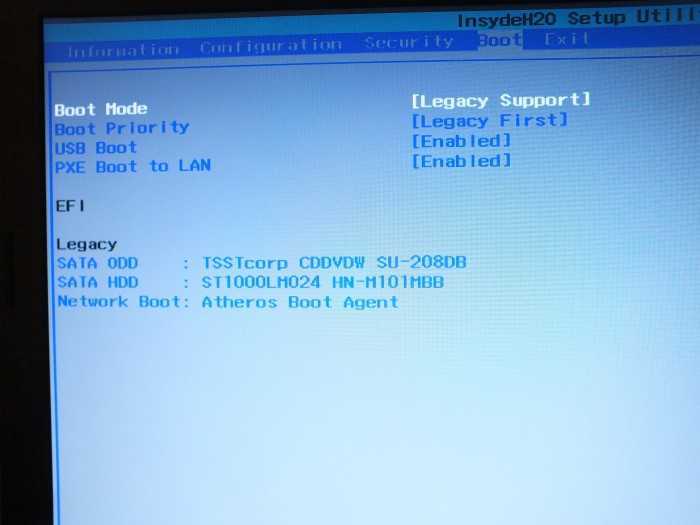Виндовс 10 как зайти в безопасный режим через биос: докладний огляд доступних функцій ✔️ Pc.com.ua
Содержание
Как запустить безопасный режим через БИОС: 2 способа
Всем привет на портале WiFiGiD! Сегодня я расскажу вам, как запустить безопасный режим через БИОС. Безопасный режим позволяет загрузить операционную систему без лишних программ и драйверов. Если у вас есть проблема с загрузкой ОС, например, вылетает синий экран смерти, или загрузка виснет на начальном экране – то «Безопасный режим» вам может и не помочь. В таком случае нужно делать восстановление другими методами. О них я уже написал в отдельной инструкции:
Что делать если операционная система не загружается.
Если же вам нужен безопасный режим для других целей, то уже смотрим на варианты, описанные в статье ниже. Поехали!
Содержание
- Способ 1: Горячие клавиши
- Способ 2: С помощью загрузочной флешки
- Задать вопрос автору статьи
Способ 1: Горячие клавиши
Зайти в безопасный режим через БИОС можно с помощью горячих клавиш. Но тут нужно сразу же сделать оговорку – такой метод сработает только на старых версиях Windows. На Windows 10 и 11 он может не сработать, если по умолчанию данная функция выключена. В любом случае, давайте попробуем. В момент включения или перезагрузки, вам нужно несколько раз нажать на кнопку:
Но тут нужно сразу же сделать оговорку – такой метод сработает только на старых версиях Windows. На Windows 10 и 11 он может не сработать, если по умолчанию данная функция выключена. В любом случае, давайте попробуем. В момент включения или перезагрузки, вам нужно несколько раз нажать на кнопку:
F8 или F8 + Shift
Если вы все сделали правильно – откройте окно выбора загрузки безопасного режима. С помощью стрелок и клавиши Enter выберите нужный вариант.
Если комбинации клавиш не работают – значит они выключены в ОС. Да её можно включить, но только с уже загруженной ОС. Откройте командную строку и введите команду:
bcdedit /set {default} bootmenupolicy legacy
После этого кнопки должны сработать. Но правда есть, некоторые материнские платы и версии BIOS, где данная возможность в принципе невозможна. Но бывает такое крайне редко. Есть еще два способа запустить безопасный режим, но только с уже загруженной ОС – о них вы можете почитать тут (ссылка).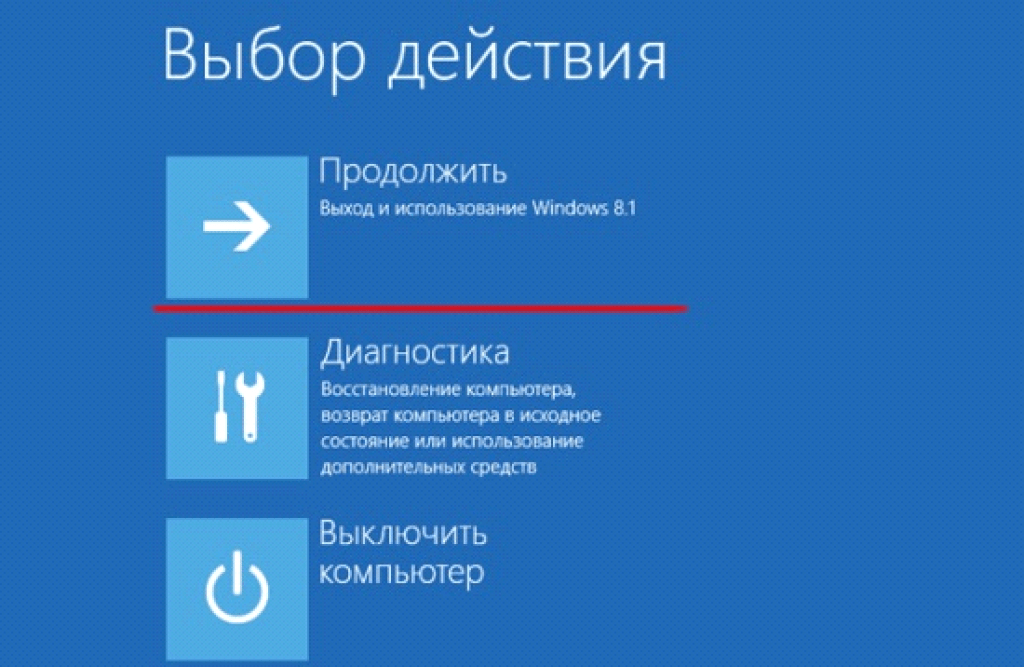
Способ 2: С помощью загрузочной флешки
Второй способ сложнее и предполагает вариант, когда вы не можете загрузить свою Windows. Если прошлый вариант вам не дал результата, то нам понадобится загрузочная флешка с той же версией Windows, которая у вас уже установлена.
- Если у вас нет загрузочной флешки – можете почитать инструкцию по её созданию.
- Вставляем флешку и запускаем или перезагружаем комп. Далее нам нужно сразу же запустить BOOT-меню – для этого жмем по специальной кнопке. Обычно используют клавиши:
F12, F11, Esc или F8
- Далее выбираем нашу флешку. Если BOOT-меню запустить не получается, попробуйте зайти в BIOS и установить на первое место загрузки нашу флешку.
- Как только флешка загрузится, жмем «Далее».
- Переход в раздел «Восстановления системы».
- «Поиск и устранение неисправностей».
- «Командная строка».

- Далее вводим команду:
bcdedit /set {default} safeboot minimal (Обычный безопасный режим)
Если вам нужно использовать безопасный режим с поддержкой сети, используем:
bcdedit /set {default} safeboot network
Для безопасного режима с командной строкой все делается немного по-другому – сначала вводим любую из предыдущих команд, а потом используем:
bcdedit /set {default} safebootalternateshell yes
Теперь закрываем консоль и выходим из режима восстановления. Перезагружаем компьютер. Далее система должна запуститься в Safe-Mode режиме. Чтобы в дальнейшем система запускалась в обычном режиме, нужно в консоли прописать:
bcdedit /deletevalue {default} safeboot
Вот и все, дорогие друзья.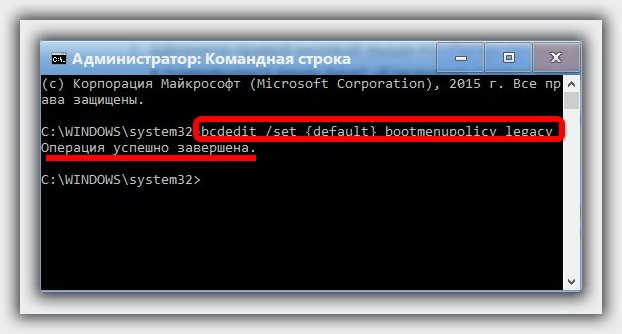 Теперь вы знаете, как войти в безопасный режим через БИОС. Если у вас остались какие-то вопросы – пишите в комментариях. Всем добра и берегите себя!
Теперь вы знаете, как войти в безопасный режим через БИОС. Если у вас остались какие-то вопросы – пишите в комментариях. Всем добра и берегите себя!
«Как запустить безопасный режим Windows 10 при загрузке?» — Яндекс Кью
Популярное
Сообщества
КомпьютерыWindows 10Безопасный режим
Анонимный вопрос
·
437,2 K
ОтветитьУточнить
Константин Докучаев
Технологии
2,4 K
Автор самого крутого блога All-in-One Person · 18 июл 2019 · themarfa.name
При выключении компьютера зажмите SHIFT во время нажати кнопки Завершение работы.
Либо при включении компьютера нажимайте ESC, Delete, F8 или F12. В зависимости от производителя BIOS одна из этих комбинаций запустить Windows в безопасном режиме.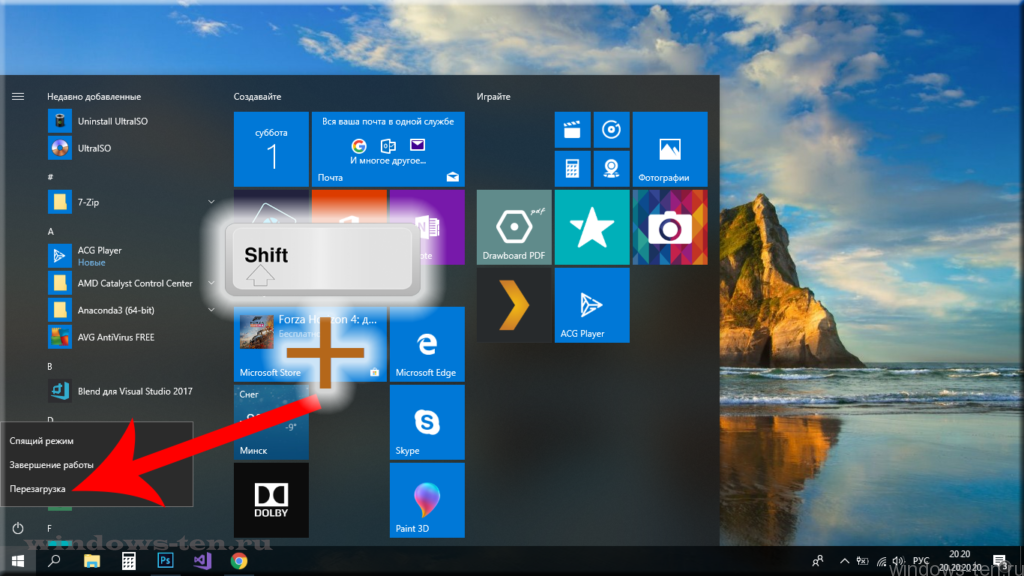
176,0 K
Александр Ерофеев
7 ноября 2020
Ноутбук Asus X54H. Как ни пытался нажимать ESC, Delete, F8 или F12, все равно выходит в БИОС. Если жму ESC, F10… Читать дальше
Комментировать ответ…Комментировать…
Первый
Никита
-1
Студент, больше читать люблю нежели отвечать)) · 16 мая 2021
Открыть биос, выбрать fail-safe, перезагрузить систему, далее в этом режиме выбрать дополнительные параметры, далее там нужно нажать на одну из 6 кнопок, какая именно не помню, но если прочитать, можно догадаться… Далее выбрать безопасный режим в нужном Вам режиме, как правило это 4 или 5 если понадобится интернет.
34,0 K
Комментировать ответ…Комментировать…
Олег
42
Олег · 14 янв 2021
Щёлкнуть правой кнопкой мышки на значок «Пуск» (внизу слева), в появившемся меню левой кнопкой выбрать «Выполнить», ввести : msconfig → ОК → Загрузка → в чек боксе «Безопасный режим» поставить галочку → Применить → ОК → Перезагрузка.
59,7 K
Андрей Мышкин
10 февраля 2021
по умолчанию «выполнить» в меню нет.
Комментировать ответ…Комментировать…
Вячеслав Лейкин
Технологии
2,3 K
Автор канала Тыжпрограммист · 26 июл 2019 · youtube.com/AllgpsSu
Если компьютер включается:
— Зажмите Shift и выберите Перезагрузку
— Выбрать Дополнительно
— Параметры загрузки
— Выбрать пункт с Безопасным режимом соответствующей клавишей F
Если не загружается:
— При включении несколько раз насильно выключайте ноутбук кнопкой, после 3-4 насильной перезагрузки, должна запуститься система восстановления, а там, как выше
— Выбрать Дополн… Читать далее
244,4 K
Комментировать ответ…Комментировать…
Вы знаете ответ на этот вопрос?
Поделитесь своим опытом и знаниями
Войти и ответить на вопрос
Могу ли я загрузиться в безопасном режиме из BIOS?
youtube.com/embed/9_fKbE7iEbw?enablejsapi=1&autoplay=0&cc_load_policy=0&cc_lang_pref=&iv_load_policy=1&loop=0&modestbranding=0&rel=1&fs=1&playsinline=0&autohide=2&theme=dark&color=red&controls=1&» title=»YouTube player» allow=»accelerometer; autoplay; clipboard-write; encrypted-media; gyroscope; picture-in-picture» allowfullscreen=»» data-no-lazy=»1″ data-skipgform_ajax_framebjll=»»>
Нет, загрузка в безопасном режиме из BIOS невозможна, так как безопасный режим — это функция Windows. Безопасный режим используется для запуска Windows в базовом состоянии, когда работают только основные драйверы и службы. Он используется для диагностики и устранения различных проблем с Windows.
Как получить резервную копию Instagram…
Пожалуйста, включите JavaScript
Как получить резервный код Instagram без входа в систему?
Чтобы получить доступ к безопасному режиму, вы уже должны быть в Windows. Поэтому вы не можете получить к нему доступ из BIOS.
Поэтому вы не можете получить к нему доступ из BIOS.
Как запустить Windows 10 в безопасном режиме при загрузке?
Для запуска Windows 10 в безопасном режиме при загрузке требуется выполнить несколько шагов. Если вы пытаетесь загрузить компьютер из выключенного состояния, просто начните с нажатия кнопки питания. Как только ваш компьютер загрузится с заставкой Windows 10, вам нужно будет войти в экран дополнительных параметров запуска.
Для этого нажмите и удерживайте клавишу Shift при выборе опции «Перезагрузить». После загрузки системы вам будут предоставлены параметры, в том числе «Устранение неполадок», «Дополнительные параметры», «Параметры запуска» и «Прошивка UEFI».
После загрузки системы вам будут предоставлены параметры, в том числе «Устранение неполадок», «Дополнительные параметры», «Параметры запуска» и «Прошивка UEFI».
Выберите «Устранение неполадок», затем «Дополнительные параметры», а затем «Параметры запуска». Нажмите кнопку «Перезагрузить» и выберите соответствующий параметр безопасного режима в меню «Ввод параметров запуска».
Когда ваш компьютер перезагрузится, вы увидите список различных вариантов загрузки. Выберите «Безопасный режим с поддержкой сети», чтобы получить доступ к Интернету, или выберите один из других параметров, таких как «Безопасный режим», «Минимальный безопасный режим» и «Включить ведение журнала загрузки».
Затем нажмите клавишу ввода, чтобы начать процесс запуска. Windows запустится в выбранном безопасном режиме, который должен предоставить вам доступ к средствам устранения неполадок, системным файлам и программному обеспечению.
Как запустить UEFI в безопасном режиме?
Чтобы запустить UEFI в безопасном режиме, выполните следующие действия:
1. Перезагрузите систему.
Перезагрузите систему.
2. Во время запуска нажмите Esc, F1, F2, F8 или F10, чтобы войти в утилиту настройки BIOS.
3. С помощью клавиш со стрелками выберите вкладку «Загрузка», затем выберите параметр «Приоритет загрузочного устройства».
4. С помощью клавиш со стрелками выберите запись UEFI, соответствующую вашей операционной системе, и нажмите клавишу Enter.
5. С помощью клавиш со стрелками выберите подменю Boot Option Parameters.
6. Если доступно поле «Безопасная загрузка» или «Загрузка в безопасном режиме», установите для него значение «Включено».
7. Если такой опции нет, найдите что-то вроде «Режим загрузки» или «Параметры запуска» и установите что-то вроде «UEFI / Legacy Boot Priority» или «UEFI + Legacy OS».
8. Закончив, сохраните изменения, нажав клавишу F10.
9. Ваш компьютер перезагрузится и загрузится в режиме UEFI/BIOS.
10. На этом этапе вы можете войти в безопасный режим, нажав клавишу F8 на экране приветствия Windows.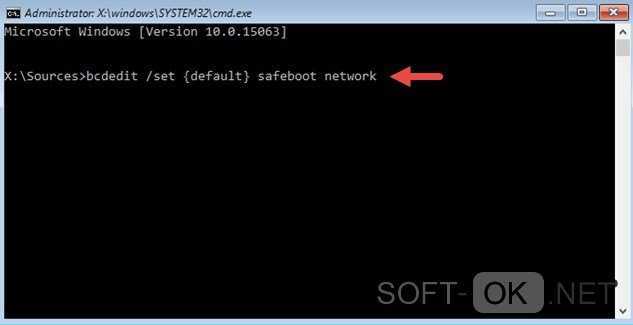
Как включить F11 для восстановления системы?
Чтобы включить F11 в режиме восстановления системы, необходимо сначала убедиться, что клавиша F11 включена в BIOS компьютера. Для этого запустите компьютер и нажмите клавишу, предназначенную для BIOS машины (обычно F1, F2, F10, F11 или DEL).
Затем найдите меню «Загрузка» или «Порядок загрузки» и убедитесь, что «Съемные устройства» установлены перед любым жестким диском или компакт-диском.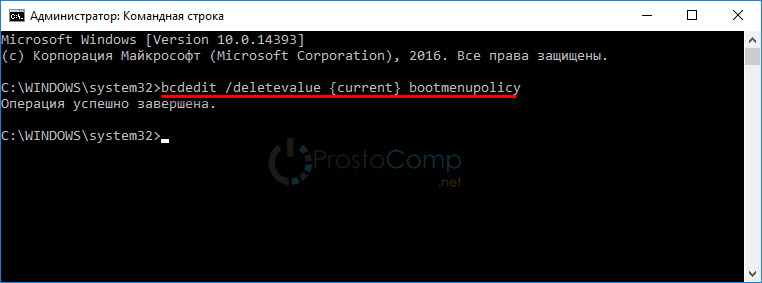 Это гарантирует, что ваш компьютер будет искать клавишу F11 при запуске.
Это гарантирует, что ваш компьютер будет искать клавишу F11 при запуске.
Затем убедитесь, что клавиша F11 находится на жестком диске. Для этого нажмите F11 до того, как компьютер завершит загрузку операционной системы. Это приведет к запуску процесса восстановления системы.
Однако, если ключ не распознан, компьютер нормально загрузится в ОС.
Наконец, если клавиша F11 распознана, убедитесь, что программа восстановления системы сохранена на жестком диске. Для этого найдите папки в проводнике Windows или «Мой компьютер» с именами «Восстановление» или «Восстановление системы».
» Убедитесь, что программа восстановления системы находится в одной из этих папок.
После того как клавиша F11 включена в BIOS, клавиша F11 распознается в процессе загрузки, а программа восстановления системы находится на вашем жестком диске, вы сможете включить клавишу F11 для восстановления системы.
Как использовать клавишу F8 на моем ноутбуке HP?
youtube.com/embed/GM4l99lVL6w?enablejsapi=1&autoplay=0&cc_load_policy=0&cc_lang_pref=&iv_load_policy=1&loop=0&modestbranding=0&rel=1&fs=1&playsinline=0&autohide=2&theme=dark&color=red&controls=1&» title=»YouTube player» allow=»accelerometer; autoplay; clipboard-write; encrypted-media; gyroscope; picture-in-picture» allowfullscreen=»» data-no-lazy=»1″ data-skipgform_ajax_framebjll=»»>
Использование клавиши F8 на ноутбуке HP зависит от используемой версии Windows. Клавишу F8 можно использовать для доступа к меню «Дополнительные параметры загрузки» во многих версиях Windows, что позволяет устранять неполадки и устранять проблемы с программным обеспечением.
Например, в Windows 10 нажатие клавиши F8 во время загрузки вызовет меню дополнительных параметров загрузки. Отсюда вы можете выбрать такие параметры, как «Безопасный режим», чтобы запустить Windows только с самыми основными файлами и драйверами.
Другие варианты могут также включать запуск средства диагностики системы или восстановление системы до предыдущего момента времени.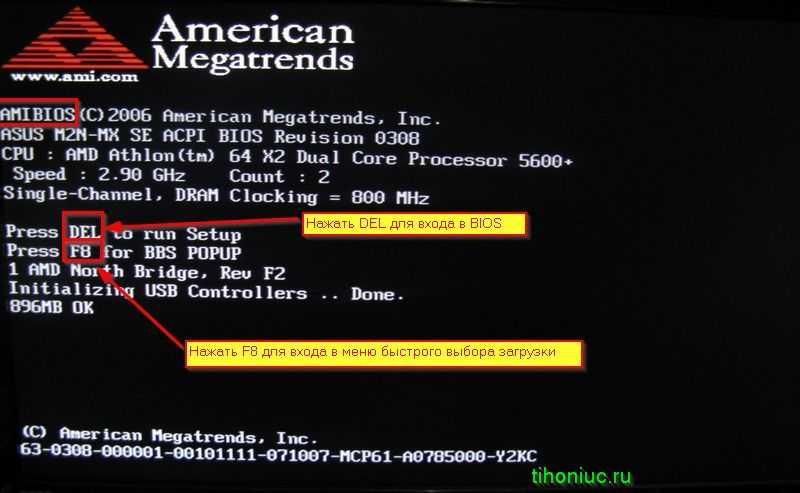
Если вы используете Windows 8 или 8.1, вы все равно можете использовать клавишу F8 для доступа к меню дополнительных параметров загрузки. Для этого вам нужно сначала использовать клавишу Windows + R, а затем ввести «msconfig» в окне «Выполнить».
В меню «Конфигурация системы» выберите вкладку «Загрузка» и включите «Безопасную загрузку». Как только это будет включено, ваш компьютер автоматически перезагрузится, и вы сможете нажать клавишу F8 во время загрузки.
Наконец, если вы используете более старую версию Windows, вам может потребоваться как можно быстрее нажать клавишу F8 во время запуска, чтобы войти в меню дополнительных параметров загрузки. Однако важно отметить, что в более новых версиях Windows для доступа к этому меню требуются дополнительные шаги.
В заключение, клавишу F8 можно использовать для доступа к меню дополнительных параметров загрузки во многих версиях Windows. Однако важно отметить, что шаги, необходимые для этого, различаются в зависимости от версии Windows, которую вы используете.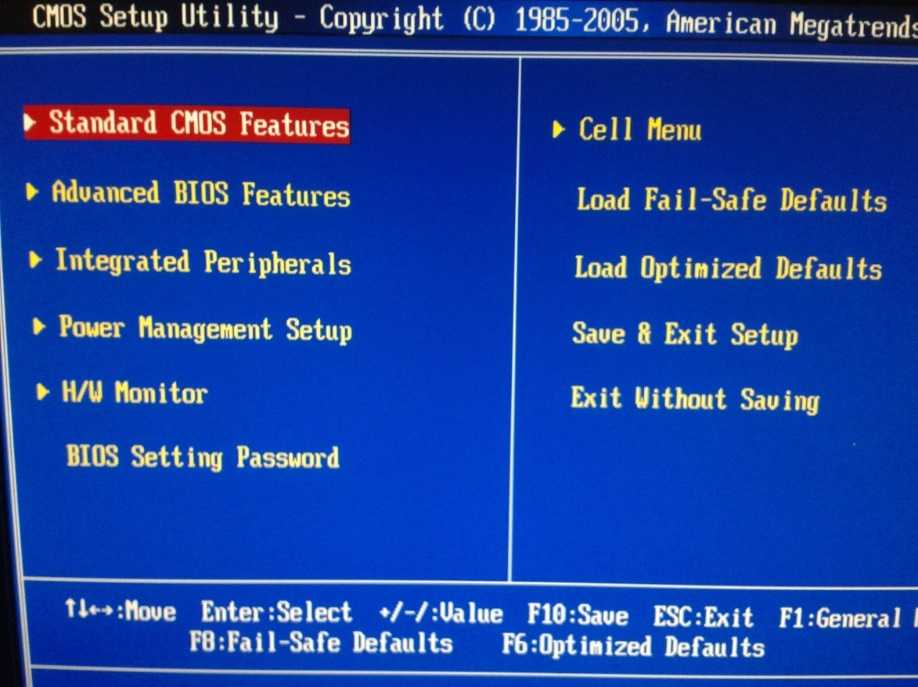
Как загрузить мой ноутбук HP в командную строку?
Чтобы загрузить ноутбук HP в режиме командной строки, выполните следующие действия:
1. Перезагрузите ноутбук и нажмите клавишу Esc, чтобы открыть меню запуска.
2. Найдите F10 или F11 в правом верхнем углу меню запуска и нажмите ее, чтобы открыть дополнительные параметры загрузки.
3. Выберите строку «Восстановить компьютер» и нажмите Enter.
4. Выберите «Устранение неполадок» и нажмите Enter.
5. Из списка вариантов выберите «Командная строка» и нажмите Enter. Это откроет окно командной строки.
6. Теперь вы можете вводить команды для выполнения определенных задач.
7. По завершении введите «exit» и нажмите Enter, чтобы закрыть окно командной строки.
8. Выберите «Продолжить» на экране и перезагрузите компьютер, чтобы завершить процесс.
Как перейти в безопасный режим из командной строки?
Чтобы перейти в безопасный режим непосредственно из командной строки, вам потребуется использовать утилиту bcdedit. Для начала откройте командную строку от имени администратора, нажав клавишу Windows + X и выбрав «Командная строка (Администратор)».
В командной строке введите «bcdedit /set {bootmgr} displaybootmenu yes» без кавычек и нажмите Enter. Это активирует загрузочное меню при запуске, что позволит вам выбирать между различными режимами работы.
Чтобы загрузиться в безопасном режиме, перезагрузите компьютер и выберите параметр «Безопасный режим» в отображаемом меню.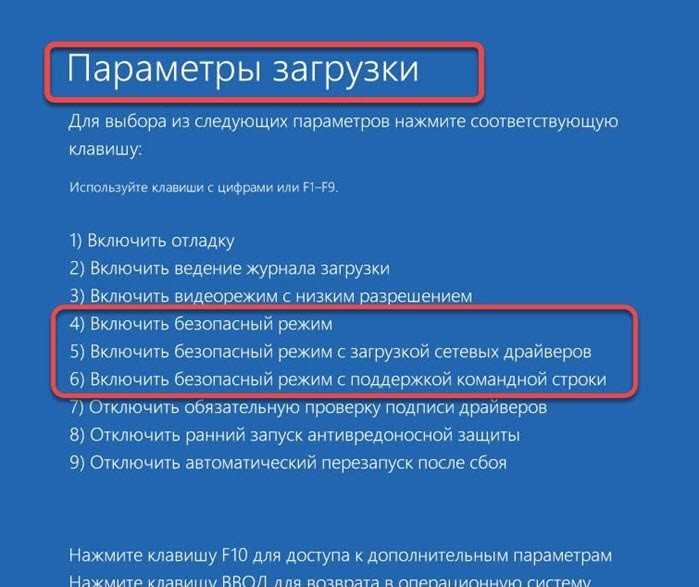 Оказавшись на рабочем столе, к командной строке можно получить доступ через меню «Пуск» и использовать ее для дальнейшей настройки и устранения неполадок.
Оказавшись на рабочем столе, к командной строке можно получить доступ через меню «Пуск» и использовать ее для дальнейшей настройки и устранения неполадок.
Что такое варианты загрузки F12 Dell?
Параметры загрузки F12 Dell — это функция на некоторых компьютерах Dell, которая позволяет пользователям управлять процессом запуска и загрузки системы. Это дает пользователям возможность выбрать устройство, с которого они хотят загрузиться, например USB-накопитель, CD/DVD-ROM, сеть или жесткий диск.
Он также предоставляет параметры для настройки параметров BIOS системы, включая настройку системного времени и даты, настройку реакции системы на определенные последовательности клавиш запуска, а также включение или отключение устройств.
Кроме того, пользователи также могут использовать параметры загрузки F12 Dell для доступа к режиму диагностики системы для проверки аппаратных ошибок и даже запуска тестов памяти.
Как принудительно загрузить ноутбук Dell?
Чтобы принудительно загрузить ноутбук Dell, сначала необходимо убедиться, что кабель питания переменного тока и аккумулятор правильно подключены, а затем выполнить следующие действия:
1. Нажмите и удерживайте кнопку питания не менее 3-5 секунд, чтобы попытайтесь включить ноутбук
Нажмите и удерживайте кнопку питания не менее 3-5 секунд, чтобы попытайтесь включить ноутбук
2. Если компьютер по-прежнему не отвечает, отсоедините адаптер переменного тока и все периферийные устройства от ноутбука. Это могут быть первичные и вторичные жесткие диски, адаптеры питания, кабели, внешние наборы мыши/клавиатуры и платы для ПК.
3. После извлечения периферийных устройств нажмите и удерживайте кнопку питания не менее 20 секунд.
4. Снова подключите адаптер переменного тока и периферийные устройства к ноутбуку. Если установлена батарея, убедитесь, что она правильно подсоединена и заряжена.
5. Если отображается сообщение «Загрузочное устройство не обнаружено», вам может потребоваться войти в BIOS (базовая система ввода-вывода) и установить приоритет загрузочного устройства. Доступ к этому можно получить, нажав клавишу F2 или клавишу DEL на большинстве ноутбуков Dell.
6. После внесения необходимых изменений выберите опцию Exit Saving Changes в меню BIOS.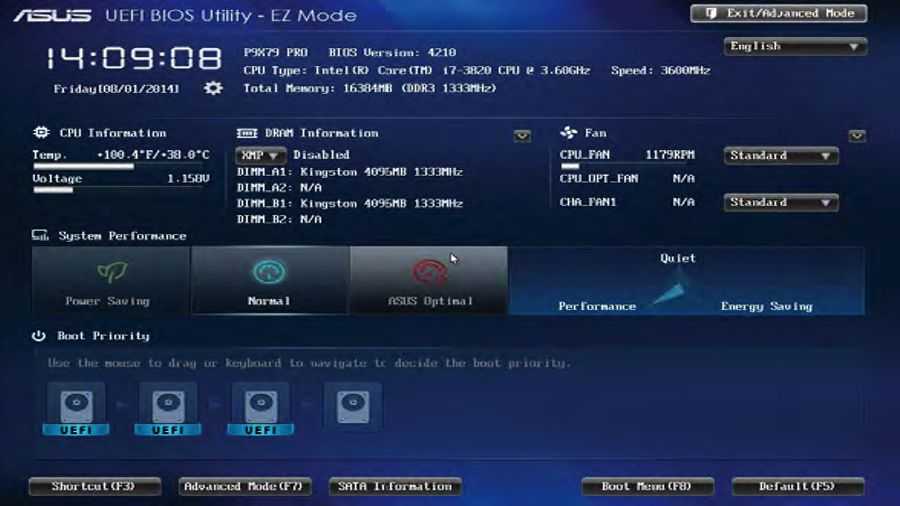
7. После внесения изменений в меню BIOS ноутбук должен нормально загрузиться.
Как использовать параметры загрузки F12?
Использование параметров загрузки F12 — отличный способ устранения неполадок или доступа к различным дополнительным параметрам в BIOS вашего компьютера. Чтобы использовать их, просто нажмите и удерживайте клавишу F12 во время загрузки или когда ваш компьютер уже работает.
Обычно это прерывает нормальный процесс загрузки и переводит вас в главное меню BIOS. Отсюда вы сможете выбрать определенные параметры загрузки или получить доступ к более продвинутым параметрам в BIOS, например, к изменению системных настроек.
Важно отметить, что не все компьютеры поддерживают эту функцию, и каждая модель может различаться набором доступных опций. После того, как вы выберете нужные параметры и нажмете Enter, компьютер перезагрузится с использованием этих новых настроек.
Также важно не вносить слишком много изменений, если вы не являетесь опытным системным администратором.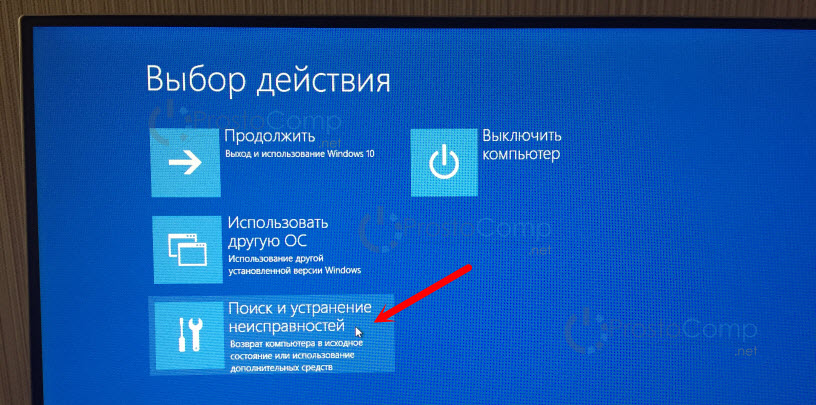 Неправильное изменение некоторых параметров может привести к серьезным проблемам с компьютером и еще больше затруднить устранение неполадок.
Неправильное изменение некоторых параметров может привести к серьезным проблемам с компьютером и еще больше затруднить устранение неполадок.
Какой ключ является ключом загрузки в ноутбуке Dell?
Ключ загрузки на ноутбуке Dell зависит от вашей модели. В большинстве ноутбуков Dell в качестве клавиши загрузки используется клавиша F2 или F12. Обычно вы можете узнать, какой загрузочный ключ использует ваш ноутбук, проверив в Интернете руководство или технические характеристики вашего ноутбука, или вы можете найти его на начальном экране, который появляется при включении ноутбука.
Чтобы использовать клавишу загрузки, нажмите и удерживайте клавишу сразу после включения ноутбука и следуйте инструкциям, появляющимся на экране. Это позволит вам изменить или ввести определенные настройки или получить доступ к определенным функциям, таким как настройка BIOS, которые необходимы для загрузки вашего ноутбука.
Какая клавиша открывает меню загрузки?
Как правило, ключ для доступа к меню загрузки зависит от конкретной модели компьютера, который вы используете. На большинстве ПК ключом для доступа к меню загрузки является клавиша F2, F12 или F8. Однако лучше всего обратиться к конкретному руководству пользователя для компьютера, чтобы определить точную клавишу для доступа к меню загрузки.
На большинстве ПК ключом для доступа к меню загрузки является клавиша F2, F12 или F8. Однако лучше всего обратиться к конкретному руководству пользователя для компьютера, чтобы определить точную клавишу для доступа к меню загрузки.
Кроме того, в меню загрузки иногда можно попасть, нажав клавишу Esc во время загрузки компьютера. Опять же, обратитесь к руководству за точными инструкциями.
Что такое ключ BIOS для Dell?
Клавиша BIOS или комбинация клавиш для компьютеров Dell обычно представляет собой одну из клавиш F1–12 и часто клавишу «DEL», «ESC» или «F2». Он может немного различаться в зависимости от модели компьютера Dell, поэтому, если вы не уверены, что это за ключ, вы можете поискать в Интернете конкретную модель вашего компьютера и соответствующий ключ BIOS.
Чтобы получить доступ к BIOS, включите компьютер Dell и, как только появится логотип Dell, нажмите клавишу BIOS. Обязательно нажмите клавишу до начала загрузки операционной системы.
После входа в BIOS вы можете изменить различные параметры, такие как порядок загрузки, дату и время и другие конфигурации системы. Важно не забыть сохранить изменения перед выходом, чтобы настройки были применены.
Важно не забыть сохранить изменения перед выходом, чтобы настройки были применены.
Как загрузиться с USB?
Чтобы выполнить загрузку с USB-накопителя, сначала необходимо убедиться, что USB-накопитель правильно отформатирован и содержит операционную систему или другое программное обеспечение, которое вы собираетесь использовать. В зависимости от настроек BIOS вашего компьютера вам также может потребоваться настроить порядок загрузки в настройках BIOS, чтобы компьютер загружался с USB-накопителя раньше, чем с любого другого устройства.
После форматирования USB-накопителя с помощью предполагаемого программного обеспечения и установки порядка загрузки вам необходимо подключить USB-накопитель к компьютеру и перезагрузить компьютер. Когда вы выбираете вариант загрузки в настройках BIOS, машина должна начать загрузку программного обеспечения на основе USB.
В зависимости от настроек BIOS вам также может потребоваться включить загрузку с USB. В некоторых случаях эти настройки находятся в разделе настроек безопасности и могут называться USB Boot. Это позволит вашему компьютеру распознать USB как внешнее загрузочное устройство, что позволит выбрать его в качестве источника загрузки в BIOS.
Это позволит вашему компьютеру распознать USB как внешнее загрузочное устройство, что позволит выбрать его в качестве источника загрузки в BIOS.
После перезагрузки компьютера на нем должно загрузиться программное обеспечение с USB-накопителя. Обратите внимание, что этот процесс может различаться в зависимости от типа BIOS вашего компьютера, поэтому вам может потребоваться проверить свой индивидуальный BIOS для получения конкретных инструкций.
Безопасный режим f2?
Нет, безопасный режим f2 не является полностью безопасной платформой. Это функция/настройка компьютера, которая помогает пользователям запускать свою систему, игнорируя определенные файлы запуска и драйверы, чтобы они могли выявлять и устранять любые проблемы, связанные с этими файлами запуска и драйверами.
Он предназначен для помощи пользователям в устранении проблем, с которыми они могут столкнуться, таких как ошибка синего экрана или другие системные сбои. Однако безопасный режим сам по себе не является мерой безопасности и не защищает компьютер пользователя от вредоносных программ или хакеров.
Кроме того, безопасный режим следует использовать только под руководством ИТ-специалиста, поскольку отключение неправильного драйвера устройства или файла может помешать правильной загрузке системы.
Какая f функция безопасного режима?
Безопасный режим — это диагностический режим в операционной системе Windows, который можно использовать для поиска и устранения неполадок в системе. Он запускает компьютер в минимальном состоянии только с основными файлами и ограниченным набором драйверов и служб, что позволяет ему работать с минимальными конфликтами.
В безопасном режиме удаляется большая часть, если не все, ПО, которое может быть причиной проблемы, и предоставляется доступ к наиболее распространенным инструментам, необходимым для диагностики и устранения проблемы. Функция безопасного режима заключается в том, что он позволяет пользователю выявлять и устранять проблемы, которые могут вызывать сбои в работе компьютера.
Может изолировать и идентифицировать конфликты, возникающие при одновременном запуске нескольких драйверов и служб. Кроме того, это может помочь идентифицировать вредоносное программное обеспечение, которое может вызывать нестабильность системы.
Кроме того, это может помочь идентифицировать вредоносное программное обеспечение, которое может вызывать нестабильность системы.
Что делает F8 в BIOS?
F8 — это сочетание клавиш, используемое в BIOS для доступа к расширенным функциям запуска, таким как меню загрузки или восстановление системы. Он используется для запуска меню запуска при первом запуске компьютера, поэтому полезно запускать BIOS и обходить любые экраны блокировки или экраны с логотипами, которые могут присутствовать.
Кроме того, клавишу F8 можно использовать для входа в безопасный режим и предоставления доступа к параметрам устранения неполадок на компьютере с Windows. Это может быть очень полезно, когда с компьютером возникают проблемы, так как параметры устранения неполадок могут помочь быстро определить и решить проблему с минимальными усилиями.
Безопасный режим F8 для Windows 11?
Нет, безопасный режим F8 недоступен для Windows 11. Безопасный режим — это функция Windows, позволяющая запускать операционную систему с минимальным набором файлов, драйверов и процессов, которые можно использовать для устранения неполадок и восстановления системы.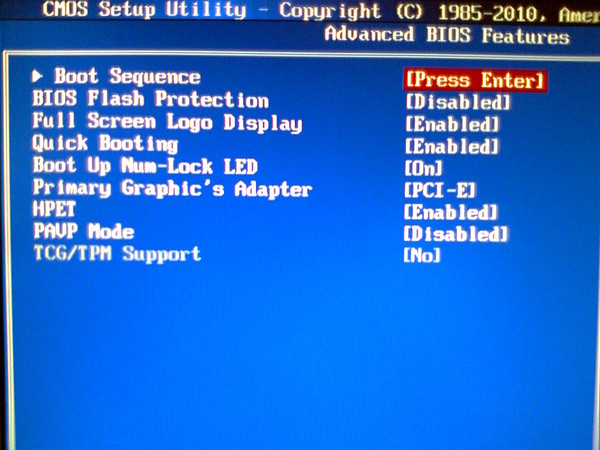
Недоступно в Windows 11, так как эта версия операционной системы не включает меню перезагрузки с параметрами, связанными с F8. Если вы хотите использовать безопасный режим с Windows 11, вы можете создать образ среды восстановления Windows (WinRE) на внешнем запоминающем устройстве или USB-накопителе, который вы можете использовать для загрузки операционной системы.
Как включить безопасный режим на F8?
Чтобы войти в безопасный режим на компьютере под управлением Windows 10, 8 или 7, нажмите клавишу F8 во время загрузки системы. Для ПК с синим экраном «Выберите вариант» используйте клавиши со стрелками, чтобы выбрать «Устранение неполадок», а затем выберите «Дополнительные параметры».
Оттуда вы можете выбрать «Параметры запуска», а затем «Перезагрузить». Когда компьютер перезагрузится, вы должны увидеть список опций. Чтобы войти в безопасный режим, нажмите «4» или «F4», чтобы компьютер загрузился в безопасном режиме.
Находясь в безопасном режиме, вы можете удалять программы, запускать сканирование на наличие вредоносных программ или вносить системные изменения, которые вы обычно не можете сделать при нормальной работе Windows.
Как включить меню F8 в Windows 10?
Включение меню F8 в Windows 10 — относительно простой процесс. Во-первых, вам нужно загрузить «Дополнительные параметры запуска», которые доступны через среду восстановления Windows (WinRE). Вы можете сделать это, нажав клавиши «Shift + Restart», когда вы находитесь в меню «Пуск» или на экране входа.
Кроме того, вы также можете использовать меню «Дополнительные параметры запуска», открыв его через меню «Настройки». Для этого щелкните меню «Пуск», «Настройки», затем «Обновление и безопасность», «Восстановление», «Расширенный запуск» и, наконец, «Перезагрузить сейчас».
Когда вы находитесь в меню «Дополнительные параметры запуска», вы можете использовать меню F8. Чтобы получить к нему доступ, нажмите «F8», когда появится меню дополнительных параметров. Важно отметить, что это меню F8 не является стандартным меню, это набор параметров меню, которые вы можете использовать для устранения неполадок вашего устройства Windows 10, если с ним возникнут какие-либо проблемы.
После того, как вы включили меню F8, вы можете использовать его для устранения различных проблем на вашем компьютере. Вы можете использовать его для восстановления компьютера, возврата к предыдущему состоянию, доступа к диспетчеру задач или запуска сканирования системы.
Чтобы получить доступ к этим параметрам, вам нужно будет выбрать соответствующую вкладку меню в меню F8.
Меню F8 может быть полезным инструментом для диагностики и устранения различных проблем с компьютером. Включить его относительно просто, поэтому, если вам нужно использовать этот инструмент для диагностики каких-либо проблем, обязательно следуйте приведенным выше инструкциям, чтобы включить его.
Как запустить безопасный режим Windows 10 из BIOS [решено]
Windows 10 предоставляет множество вариантов настроек; если в любом случае вы можете изменить или решить проблему с вашей Windows 10. Но есть несколько опций, которые включаются или отключаются с помощью BIOS. Например, вы хотите разрешить виртуализацию, так как это требование любого программного обеспечения. Простой способ разрешить виртуализацию технологии с помощью BIOS. BIOS устанавливается на материнскую плату компьютера и управляет всей вашей операционной системой. С другой стороны, BIOS — это система предварительной загрузки; невозможно использовать или ввести Windows 10 BIOS напрямую с компьютера. Аналогично входим в Безопасный режим разными способами. Вход в безопасный режим Windows 10 из BIOS — один из таких способов.
Простой способ разрешить виртуализацию технологии с помощью BIOS. BIOS устанавливается на материнскую плату компьютера и управляет всей вашей операционной системой. С другой стороны, BIOS — это система предварительной загрузки; невозможно использовать или ввести Windows 10 BIOS напрямую с компьютера. Аналогично входим в Безопасный режим разными способами. Вход в безопасный режим Windows 10 из BIOS — один из таких способов.
Как активировать ключ продукта Windows 10
Лучшие языки программирования 2019
Как войти в конфигурацию BIOS
Мы просто делимся знаниями, чтобы войти в конфигурацию BIOS для Windows 10. Для входа в биос , непросто просто нажать кнопку F2 в Windows 10.
- Перейдите в меню «Пуск» > щелкните правой кнопкой мыши кнопку питания.
- Удерживая нажатой клавишу Shift, щелкните параметр «Перезагрузить» в параметрах питания.
- Продолжайте нажимать F2, затем нажмите кнопку питания.
 Нажимайте кнопку питания и F2, пока не появится экран BIOS.
Нажимайте кнопку питания и F2, пока не появится экран BIOS. - Вы успешно вошли в BIOS.
Как войти в безопасный режим с помощью BIOS
В прошлой статье мы видели, как войти в Безопасный режим Windows 10 из командной строки . Входил в BIOS, и настройки запуска похожи и не имеют никакой разницы, если вы хотите войти в безопасный режим. Но для пользователей Windows мы еще раз объясним, как получить безопасный режим.
Шаг 1 Вход в среду восстановления
Говорят, что когда система не может загрузиться со стандартной конфигурацией более двух раз, чем в следующий раз, она автоматически входит в восстановленную среду. Теперь вопросы: как включить, что система обычно не может загружаться.
- Полностью Выключите компьютер.
- Первый раз нажмите кнопку питания (безопасный режим Windows 10 из BIOS).
- После нажатия кнопки питания быстро снова нажмите и удерживайте кнопку питания .

- Затем снова включите кнопку питания и нажмите и удерживайте кнопку питания в течение нескольких секунд.
- Повторите этот процесс три раза .
- В следующий раз вы увидите, что находитесь в среде восстановления.
В среде восстановления есть три варианта запуска безопасного режима Windows 10 из BIOS.
- Продолжить
- Устранение неполадок
- Выключите компьютер
Шаг № 2 Перейдите к параметрам запуска (безопасный режим Windows 10 при запуске)
Когда вы нажмете на параметр устранения неполадок , вы увидите Дополнительные параметры на следующем экране. В дополнительных параметрах есть много других параметров, в которых «Параметры запуска» являются одним из этих параметров.
- Восстановление системы
- Командная строка
- Восстановление образа системы
- Параметры запуска.

- Ремонт при запуске.
- Вернуться к предыдущей сборке
Из приведенных выше вариантов выберите Startup Settings.
Шаг №3 Включите безопасный режим различными способами
После настроек запуска вы можете увидеть, что вам нужно запросить Перезапустите Windows 10 сейчас. Просто перезагрузите Windows 10. После перезагрузки вы можете увидеть другие варианты.
- Включить отладку.
- Включить ведение журнала загрузки.
- Как включить видео с низким разрешением.
- Включить безопасный режим.
- Включить безопасный режим с поддержкой сети.
- Отключить автоматический перезапуск после сбоя.
Из приведенных выше вариантов у вас может быть два варианта на выбор. Либо Безопасный режим Windows 10 при загрузке или Включить безопасный режим с поддержкой сети .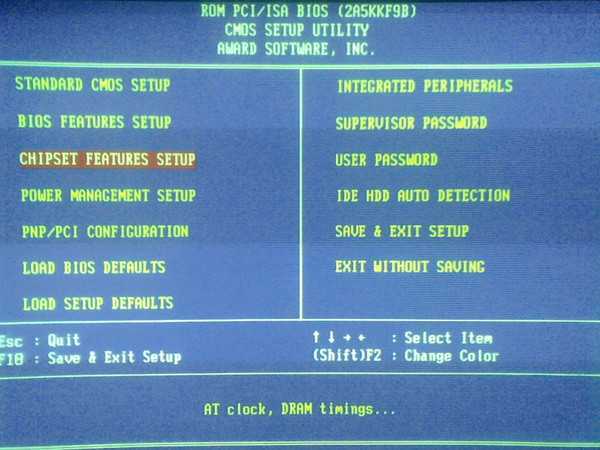

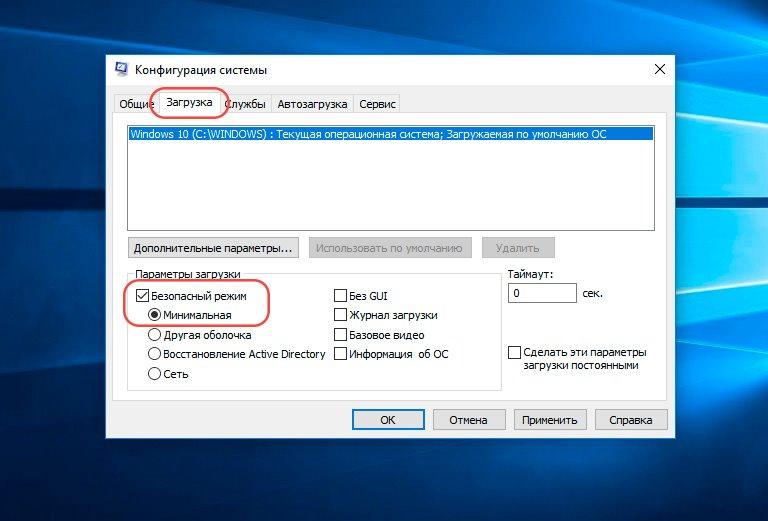
 Нажимайте кнопку питания и F2, пока не появится экран BIOS.
Нажимайте кнопку питания и F2, пока не появится экран BIOS.